三星S4升级固件失败后,手机变砖怎么办?
三星S4作为一款经典的智能手机,在长期使用过程中可能会遇到升级固件失败的问题,这不仅会影响手机的系统体验,还可能导致部分功能异常,当遇到这种情况时,用户不必过于慌张,按照正确的步骤和方法进行排查和解决,通常可以顺利解决问题,以下将详细分析三星S4升级固件失败的可能原因及对应的解决方法,帮助用户有效应对这一状况。
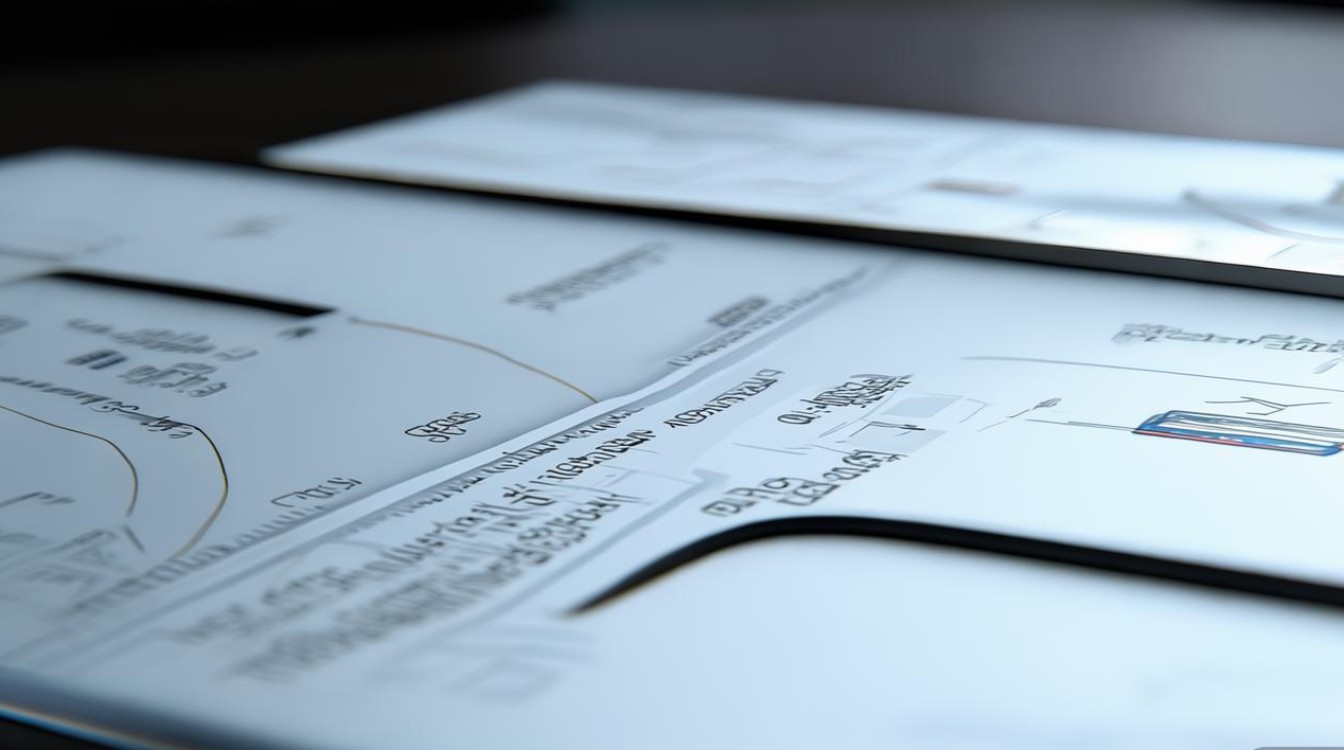
我们需要了解升级固件失败可能存在的多种原因,常见的包括网络连接不稳定、手机存储空间不足、电池电量过低、固件文件损坏或版本不兼容、手机系统存在冲突或故障、升级过程中操作不当等,针对这些不同的原因,我们需要采取针对性的解决措施。
基础排查与准备工作 在尝试修复升级失败问题前,先进行基础排查可以避免很多不必要的麻烦,第一步是检查手机电量,确保电量在50%以上,避免因电量不足导致升级中断,第二步是检查存储空间,至少保留1GB以上的可用空间,因为固件升级需要一定的临时存储空间,如果存储空间不足,可以通过删除不必要的文件、应用或清理缓存来释放空间,第三步是确保网络连接稳定,建议使用稳定的Wi-Fi网络进行升级,避免在移动数据信号较弱的环境下操作,以防下载过程中断导致文件损坏。
解决网络与存储问题 如果排查后发现是网络或存储问题导致的升级失败,首先尝试切换到更稳定的Wi-Fi网络,或重启路由器后重新进行升级,对于存储空间不足的问题,除了清理文件外,还可以将手机连接至电脑,通过“我的电脑”或“文件管理器”进入手机存储,删除临时文件(如下载文件夹中的残留文件)或转移大文件至电脑,若手机支持SD卡且SD卡空间充足,也可以将部分应用或文件转移至SD卡,为系统升级腾出空间。
强制重启与恢复出厂设置 如果基础排查后问题仍未解决,可以尝试强制重启手机,三星S4的强制重启方法通常为:同时按住“音量减”键和“电源键”约10-15秒,直至手机振动并重启,强制重启可以清除系统临时缓存,解决因系统卡顿导致的升级失败问题,若强制重启无效,且确认手机内无重要数据,可以考虑恢复出厂设置,操作路径为:进入“设置”-“备份和重置”-“恢复出厂设置”,注意此操作会清除手机内的所有数据,务必提前备份重要信息(如联系人、短信、照片等),恢复出厂设置后,手机会恢复到初始系统状态,此时再尝试升级固件,成功率会大大提高。
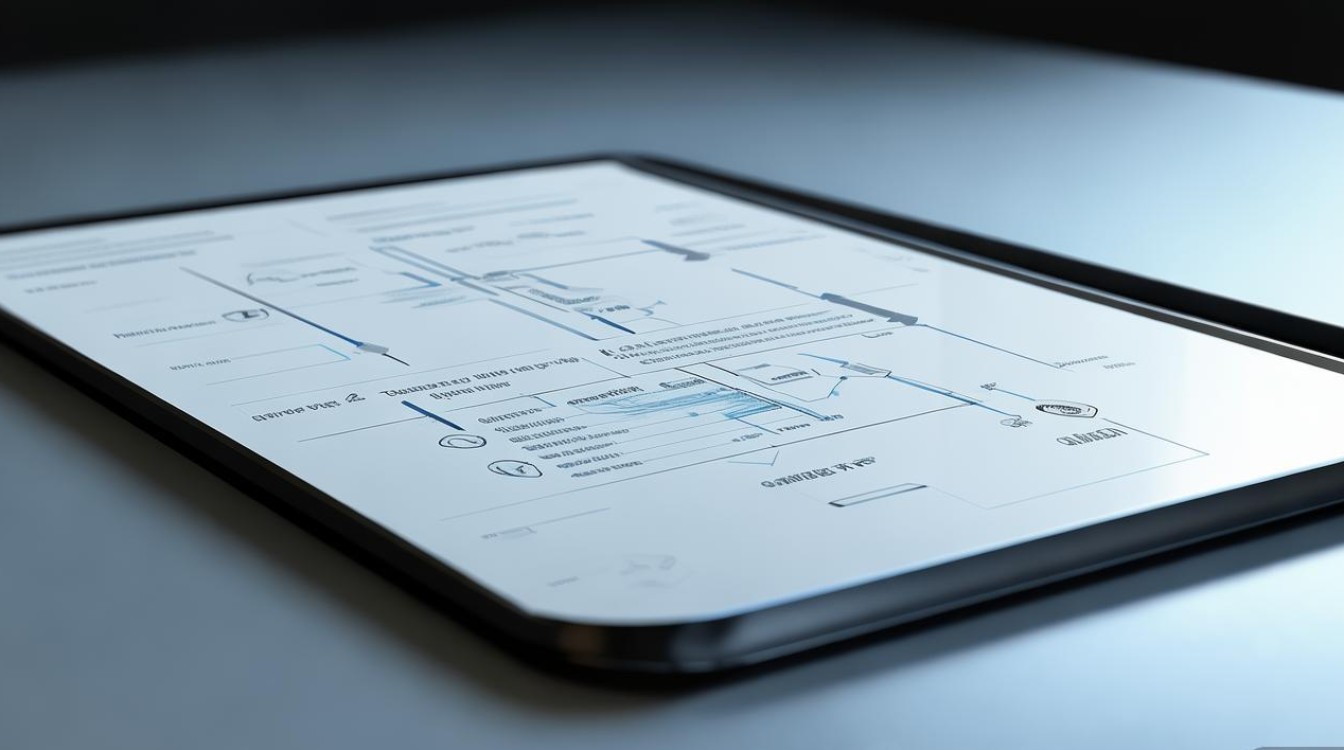
使用三星智能切换/智能管理器工具 三星官方提供了“智能切换”或“智能管理器”工具,可以帮助用户优化手机状态,为升级做准备,打开“智能管理器”,检查并清理系统垃圾、优化运行内存,同时检查是否有系统更新可用,有时,通过官方工具检测到的更新版本与手动下载的版本不同,官方工具可能会提供更稳定的升级通道。
通过电脑端三星智能切换工具升级 若手机端升级持续失败,可以尝试使用电脑端的“三星智能切换”(Samsung Smart Switch)工具进行升级,具体步骤如下:1. 在电脑上下载并安装三星智能切换官方软件;2. 使用数据线将三星S4连接至电脑,确保电脑已安装对应的手机驱动;3. 打开三星智能切换,软件会自动检测手机状态并提供更新选项;4. 根据提示完成固件下载和升级过程,电脑端升级通常更稳定,且不易因手机系统卡顿导致中断。
手动刷入固件(进阶操作) 若以上方法均无效,且用户具备一定的手机操作知识,可以尝试手动刷入固件,此操作风险较高,需谨慎进行,步骤包括:1. 确认手机型号(如GT-I9500),并从三星官方或其他可信渠道下载与手机型号完全匹配的固件文件(通常为.tar或.md5格式);2. 将手机关机,进入下载模式(同时按住“音量加”键、“电源键”和“Home”键,直至出现下载模式界面);3. 使用数据线将手机连接至电脑,打开“Odin”刷机工具(三星官方刷机工具);4. 在Odin界面点击“AP”或“PDA”按钮,选择下载好的固件文件;5. 确认“Auto Reboot”和“F. Reset Time”选项已勾选,其他选项保持默认;6. 点击“Start”开始刷机,等待进度条完成后,手机会自动重启,手动刷机前务必确保固件版本正确,避免导致手机变砖。
寻求官方售后支持 如果所有方法都无法解决升级失败问题,可能是手机硬件存在故障(如存储芯片损坏等),此时建议联系三星官方售后服务中心进行检测和维修,用户可以通过三星官网查询最近的售后网点,或拨打官方客服热线咨询。
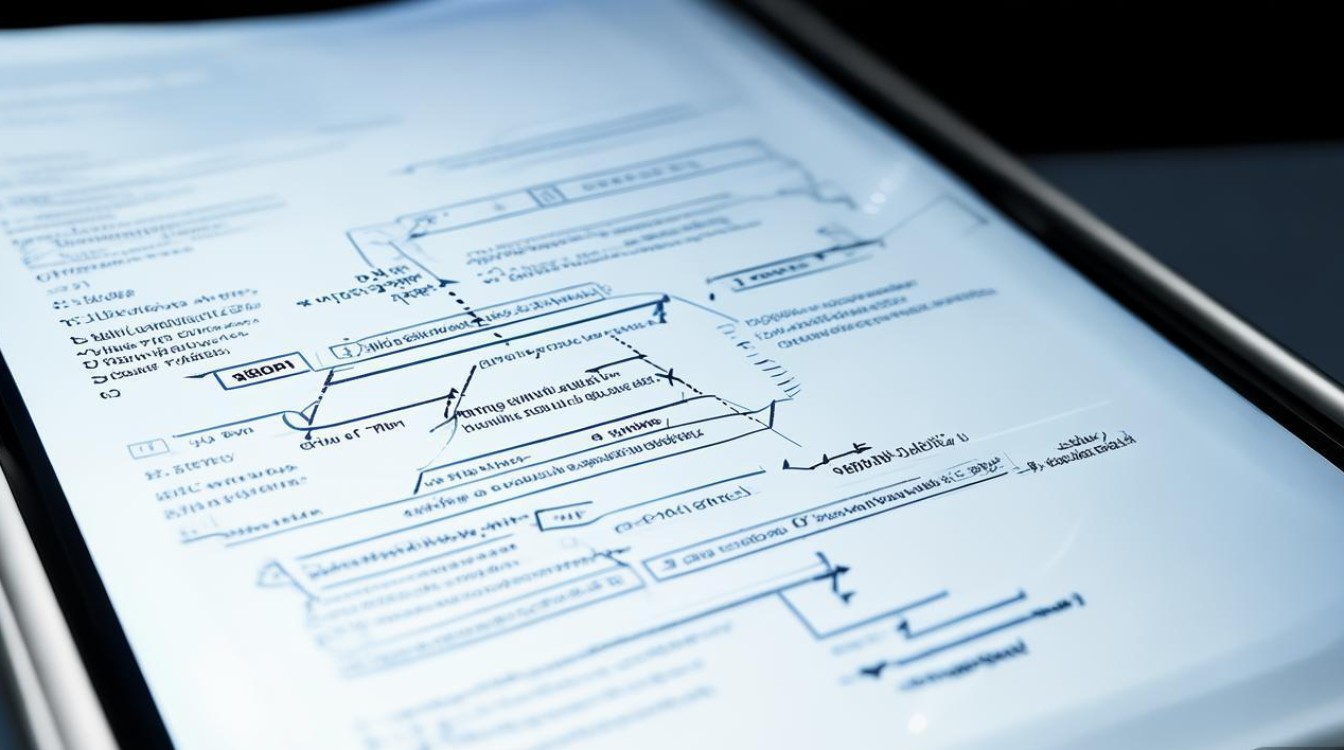
相关问答FAQs:
-
问:升级固件失败后手机无法开机怎么办? 答:若升级失败后手机无法开机,首先尝试强制重启手机(同时按住“音量减”键和“电源键”10-15秒),若无法开机,可尝试进入恢复模式(同时按住“音量加”键、“电源键”和“Home”键,直至出现恢复模式界面),通过恢复模式执行“清除分区缓存”或“恢复出厂设置”,若仍无法解决,建议联系三星官方售后检测硬件是否损坏。
-
问:手动刷入固件时提示“FAIL”怎么办? 答:手动刷机提示“FAIL”可能是由于固件版本不匹配、手机驱动未安装成功、Odin工具版本过低或手机进入下载模式异常导致,首先确认固件文件与手机型号完全一致,重新安装手机驱动,更换最新版本的Odin工具,并确保手机正确进入下载模式(提示“Added!”),若问题依旧,可能是手机硬件故障,需联系专业维修人员处理。
版权声明:本文由环云手机汇 - 聚焦全球新机与行业动态!发布,如需转载请注明出处。












 冀ICP备2021017634号-5
冀ICP备2021017634号-5
 冀公网安备13062802000102号
冀公网安备13062802000102号